1686473034
2023-06-06 16:00:00
Microsoft Teams はチームワークのハブであり、会議、通話、コラボレーション、チャット、図作成など、チームに必要なものすべてをまとめます。
現在、Visio は Microsoft Teams の個人アプリまたはプライベート ワークスペースとして利用できます。 プライベート ワークスペースを使用すると、ユーザーは Teams を離れることなく、中央の場所で Visio ファイルを表示、編集、作成できます。 私たちは、ビジネス プロセス、組織図、製品発売のタイムラインなどに関するコラボレーションを合理化し改善するために、仕事が行われる場所に Visio アプリを統合しています。
ノート: Visio アプリは新しい Teams エクスペリエンスではまだ利用できませんが、近日中に提供される予定です。
入門
Visio アプリはエンタープライズ ユーザー向けにプレインストールされており、Teams 内のいくつかの場所からアクセスできます。たとえば、左側のウィンドウで さらに追加されたアプリ (…)。 使用可能なアプリのリストをスクロールし、Visio アイコンを選択して Teams 内でアプリを開きます。
Microsoft Teams の Visio アプリにアクセスする場所を示す[その他の追加アプリ]メニューの画像。
ここから、ユーザーは、利用可能なテンプレートへのアクセスなど、チームが Visio アプリに保存したすべての情報を表示できるようになります。 おすすめされた ファイル、 最近オープンした ファイル、 共有 ファイル、および お気に入り。

ピン留めする ヴィジオ アプリ 簡単にアクセスできるように
Teams を使用すると、最もよく使用するアプリをすぐに使えるようにすることができます。 Visio がそれらのアプリの 1 つである場合は、Visio アイコンを右クリックして[ピン。

アイコンをドラッグ アンド ドロップすると、固定されたアプリのリストに Visio アプリが表示される順序を変更できます。 または、アプリの固定を解除する場合は、Visio アイコンを右クリックして、 Unpin。

新しいウィンドウで Visio アプリをポップアップ表示します
Teams デスクトップ アプリを使用する場合、ユーザーは ポップアウトアプリ Visio を別のウィンドウで開くオプションを使用すると、ユーザーは Teams のチャット、通話、コラボレーション、会議の機能を引き続き使用できるようになります。 これを行うには、Visio アイコンを右クリックします (Teams の左側に固定されている場合でも、Teams のリストにある場合でも)。 さらに追加されたアプリ (…)—そして選択します ポップアウトアプリ。
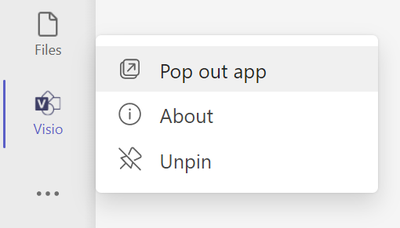

Visio ファイルをタブとして追加する
また、Teams チャネルまたはチャットの上部に専用タブとして追加することで、頻繁に操作する Visio ファイルにすばやくアクセスして管理することもできます。 新しいタブを追加するには、プラス記号 (+) ボタンは、優先チャンネルまたはチャットの上部にあります。 Visio アイコンがすぐに表示されない場合は、 すべてを見る アイコンをクリックするか、テキストボックスに「Visio」と入力します。 検索 バー。 次に、Visio アイコンを選択します。
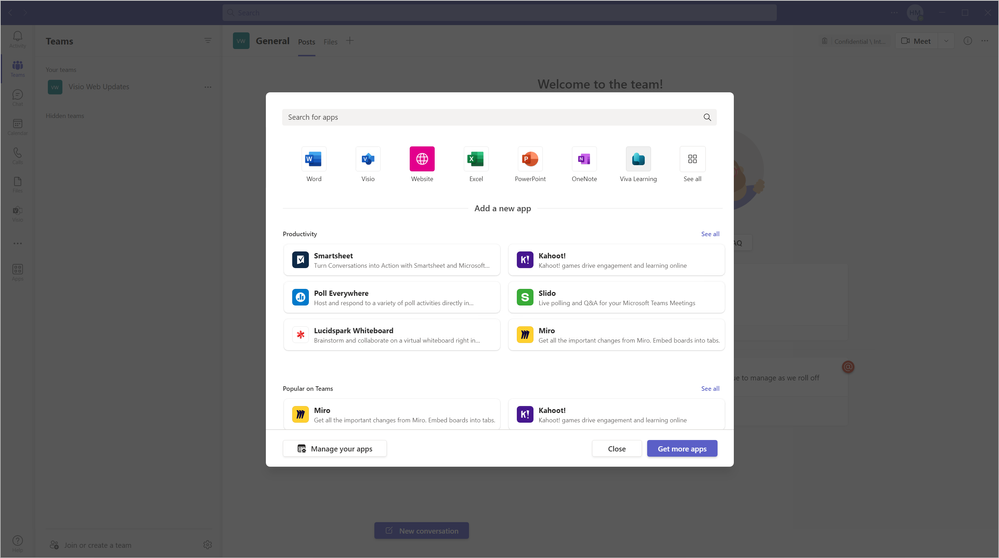
ここでは、「項目 (つまり、Visio ファイル) を選択」するよう求められます。 私のファイル、 最近 ファイル、またはチームの SharePoint フォルダーに保存されている任意のファイル。 タブとして追加するファイルを選択し、 保存 ボタン。 選択後 保存Visio ファイルが Teams で開き、チャネルまたはチャットの上部にタブとして表示されます。
ノート: 同じ Visio ファイルを複数のチャネルおよびチャットのタブとして追加できます。
Teams でファイルを開いたら、 ポップアウトタブ タブのドロップダウン メニューからアイコンを選択します。 ドロップダウン メニューから、タブの展開、タブの再読み込み、タブへのリンクのコピー、タブの名前変更、タブの削除などの操作を行うこともできます。
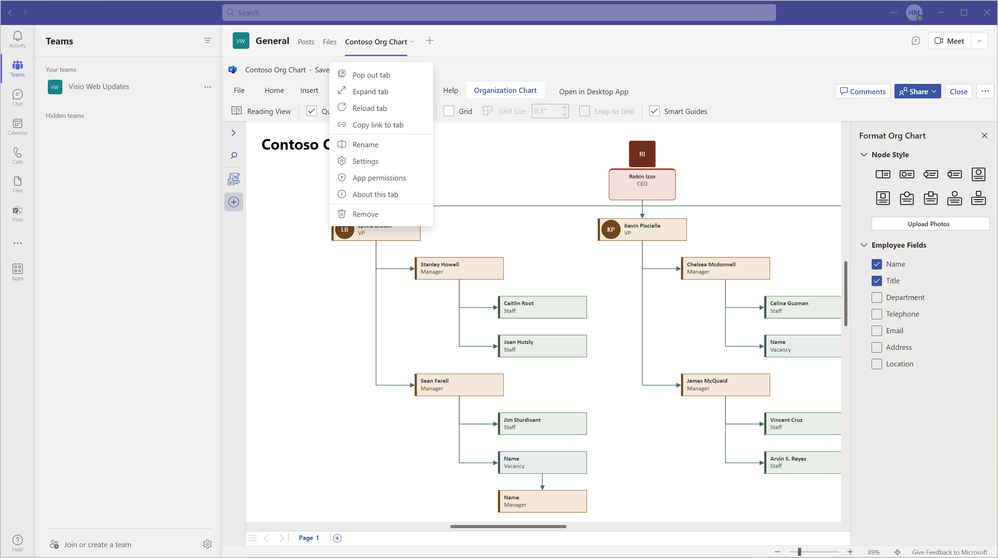
チャットで Visio ファイルを共有する場合
Teams チャット経由で共有された Visio ファイルは、既定で Teams の Visio アプリで開かれることに注意することが重要です。
![画像 9 - chat.png で共有された Visio ファイル Microsoft Teams チャットで共有された Visio ファイルの画像。Teams、Visio デスクトップ アプリ、または Visio Web アプリでファイルを開くために使用できるメニュー オプションを示しています。 表示されるメニュー オプション:[開く]、[ダウンロード]、[リンクのコピー]。](https://techcommunity.microsoft.com/t5/image/serverpage/image-id/477055i785459C05404AE2D/image-size/large?v=v2&px=999)
Teams の Visio アプリは現在、世界中の商用テナントで利用可能であり、GCC、GCC High、および DoD テナントにも間もなく展開されます。 Microsoft 365 商用サブスクライバーと、Microsoft Teams ライセンスを持つ Visio Plan 1 および Visio Plan 2 サブスクライバーは、Teams の Visio アプリでサポートされている 31 の言語で Visio ファイルを表示、編集、作成できます。
私たちは聞いています!
Microsoft Teams での図作成エクスペリエンスを改善する方法について、皆様からのフィードバックをお待ちしています。 以下のコメント欄で、Visio アプリについてのご意見をお聞かせください。 からフィードバックを送信することもできます。 Visio フィードバック ポータル または、Teams の Visio アプリで、右下隅の[Microsoft にフィードバックを送信]を使用して直接送信します。
知ってますか? の Microsoft 365 ロードマップ ここでは、生産性向上アプリやインテリジェントなクラウド サービスに関する最新のアップデートを入手できます。 どのような機能が開発中か、または近日中にリリースされるかを確認してください。 Microsoft 365 ロードマップ またはロードマップ項目を表示します。 Microsoft Teams の Visio 個人用アプリ。
#新しい #Visio #アプリで #Microsoft #Teams #の図作成エクスペリエンスを強化












